שימוש באפליקציית דוא"ל של Samsung
אפליקציית דוא"ל של Samsung מאפשרת לכם להשתמש בנוחות בשירותי הדוא"ל של ספקים שונים. קראו את המדריך הבא כדי ללמוד איך מוסיפים חשבונות דוא"ל ואיך פותחים קבצים מצורפים.
לפני שאתם מנסים את ההמלצות הבאות, ודאו שתוכנת המכשיר והישומים הרלוונטיים מעודכנים לגרסה האחרונה. לעדכון תוכנת המכשיר, עקבו אחרי השלבים הבאים:
1. עברו אל הגדרות > חפש עדכוני מערכת.
2. הקישו על הורד והתקן.
3. עקבו אחרי ההוראות המופיעות על המסך.
הוספת חשבון דוא"ל
קיימות שתי דרכים לחיבור חשבון דואר אלקטרוני באפליקציית הדוא"ל של Samsung – הגדרה אוטומטית או הגדרה ידנית.
חשבונות דוא"ל כמו אלה של Google, Yahoo, ו-Microsoft ניתן לחבר אוטומטית וחשבונות אחרים נדרש לחבר באופן ידני.
הערה: במידה ואינכם מוצאים את יישום דוא"ל במכשיר ניתן להוריד את היישום Samsung Email מ-Store Galaxy או מ-Google Play.
אם אתם משתמשים בחשבון דוא"ל של Google, Yahoo או Microsoft, אתם צריכים לדעת רק את כתובת הדוא"ל ואת הסיסמה שלכם. האפליקציה יודעת להגדיר אוטומטית את סוג החשבון ואת הגדרות השרת.
שלב 1. פתחו את יישום דוא"ל ובחרו את סוג חשבון הדוא"ל שתרצו להוסיף.
שלב 2. הכניסו את פרטי החשבון שלכם כדי להתחבר אליו.
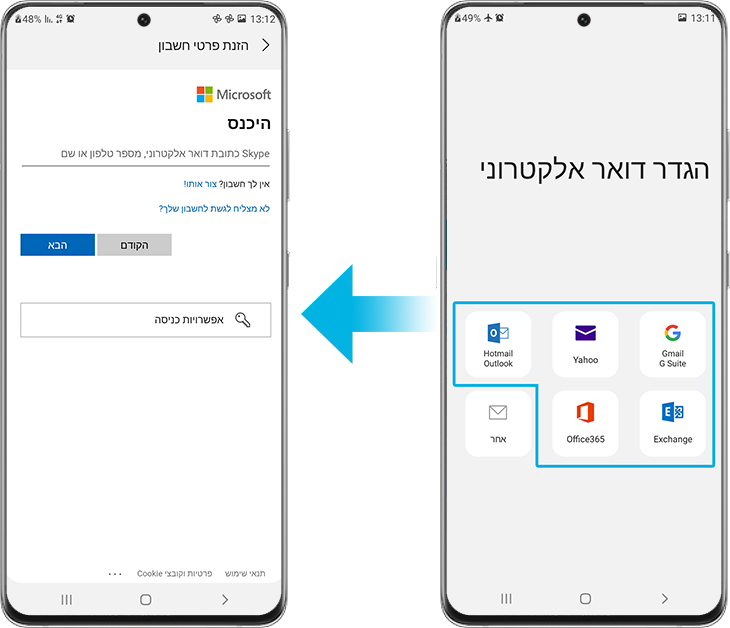
הערה: שלב הכניסה לחשבון עשוי להשתנות בהתאם לסוג הדוא"ל. אחרי שתתחברו לחשבון הדוא"ל שלכם, יכול להיות שתצטרכו לאשר את מדיניות הפרטיות המתבקשת לצורך שימוש בהגדרות חיוניות.
כדי להוסיף כתובת דוא"ל נוספת, לחצו על תפריט (שלושה פסים אנכיים), הקישו על סמל הגדרות ובחרו באפשרות + הוסף חשבון. באפליקציית הדוא"ל של Samsung תוכלו להציג מספר חשבונות דוא"ל בבת אחת.

אם אתם משתמשים בדוא"ל שאינו משויך ל-Google, Yahoo או Microsoft, תצטרכו להגדיר את החשבון באופן ידני.
שלב 1. פתחו את יישום דוא"ל ובחרו באפשרות אחר.
שלב 2. הכניסו את פרטי החשבון ובחרו הגדרה ידנית.
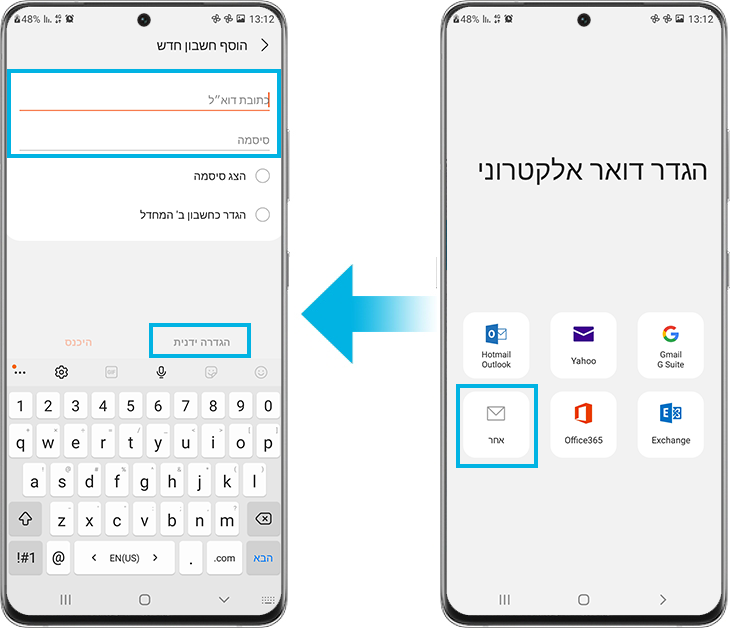
שלב 3. בחרו את סוג החשבון המתאים. אם אתם משתמשים בדוא"ל במספר מכשירים, מומלץ לבחור באפשרות חשבון IMAP.
שלב 4. הכניסו את פרטי השרת הנכנס והשרת היוצא. אם אתם משתמשים בחשבון דוא"ל המוכר ליישום דוא"ל, הפרטים ימולאו באופן אוטומטי. לסיום הגדרת החשבון לחצו על היכנס.
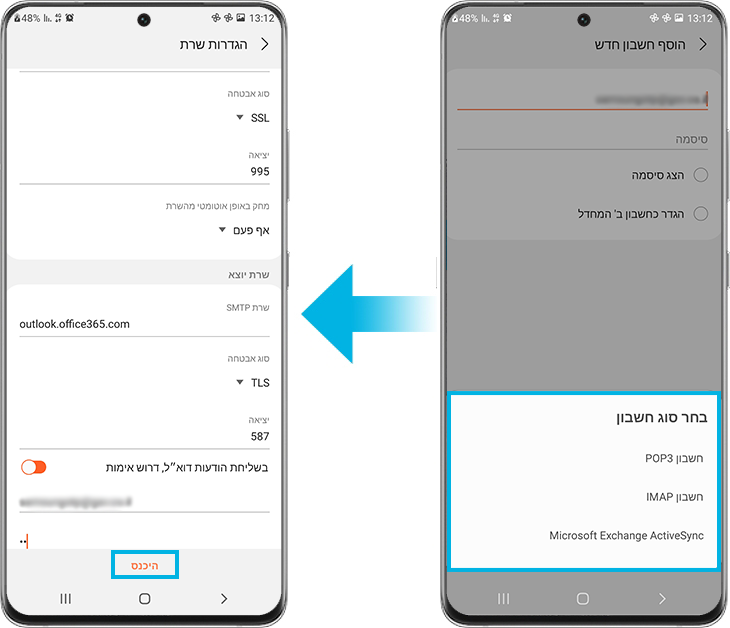
הערה: אם אין ברשותכם את פרטי הגדרות הדוא"ל שלכם, פנו לספק הדוא"ל לקבלת תמיכה.
יצירת ושליחת הודעות דוא"ל
יישום דוא"ל מאפשר לכם לכתוב ולשלוח הודעות דוא"ל מחשבונות הדוא"ל הקיימים שלכם. בנוסף תוכלו לצרף אליהם קבצים השמורים במכשיר.
שלב 1. פתחו את יישום דוא"ל ולחצו על סמל החיבור בצד שמאל למטה.
שלב 2. בשדה הזן שם נמען או מספר הכניסו את כתובת הדוא"ל של האדם שאתם רוצים לשלוח אליו את ההודעה. ניתן גם ללחוץ על סמל אנשי הקשר כדי לבחור איש קשר קיים.
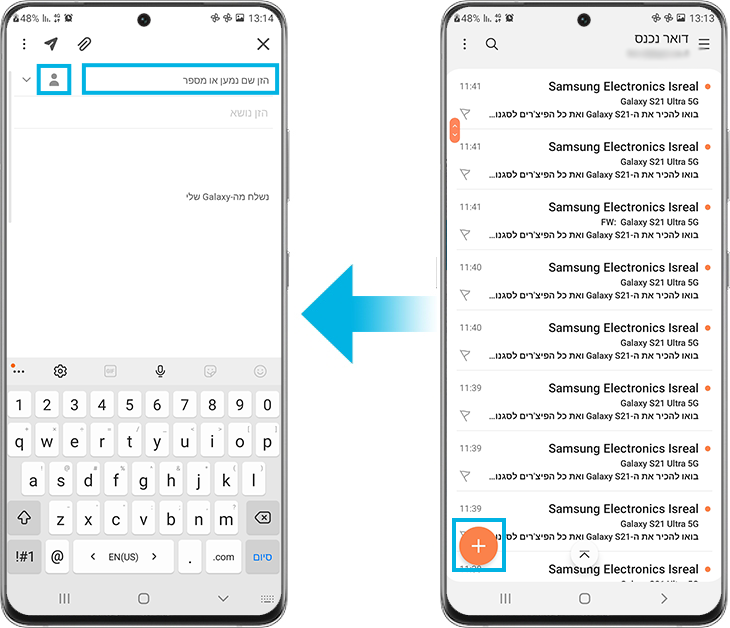
שלב 3. הכניסו את נושא הדוא"ל בשדה הזן נושא והקלידו את ההודעה שלכם בתיבת ההודעה.
שלב 4. כשאתם מסיימים לכתוב את ההודעה, לחצו על סמל השליחה (מטוס נייר) בפינה השמאלית למעלה.
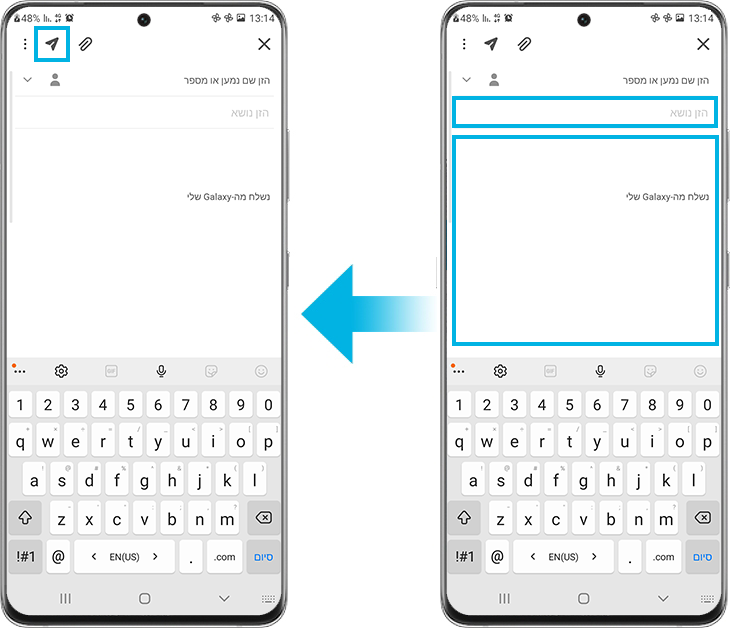
הערה: אחרי שהדוא"ל נשלח אי אפשר לבטל את השליחה או לערוך אותו.
תוכלו גם להשתמש ביישום דוא"ל כדי לשלוח מהמכשיר קבצים כהודעת דוא"ל. התחילו בכתיבת ההודעה.
שלב 1. לחצו על סמל אטב הנייר.
שלב 2. בחרו את היישום שבו נמצאים הקבצים שתרצו לשלוח.

שלב 3. בחרו את הקבצים הרצויים ולחצו על סיום.
שלב 4. הקבצים יופיעו בגוף ההודעה, עכשיו לחצו על סמל השליחה.
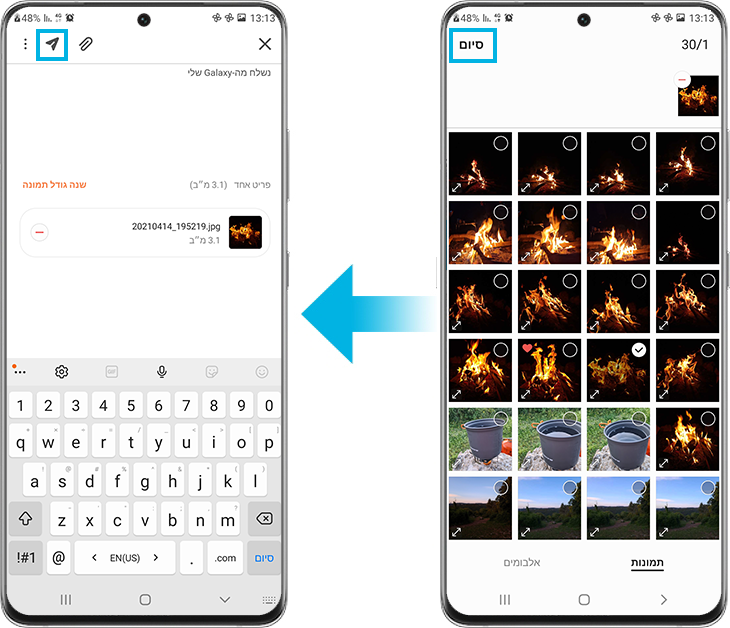
אם הודעת הדוא"ל מכילה קובץ מצורף, יופיע סמל של אטב נייר ליד ההודעה בתיבת הדואר הנכנס. כשתשמרו את הקובץ המצורף, הוא יישמר לאחסון הפנימי של המכשיר ותוכלו למצוא אותו בתיקיית ההורדות ביישום הקבצים שלי.
למידע נוסף על השימוש ביישום הקבצים שלי עברו למדריך איך מנהלים קבצים במכשיר Galaxy.
שלב 1. פתחו את יישום דוא"ל ובחרו את ההודעה עם הקובץ המצורף.
שלב 2. לחצו על הקובץ המצורף או על שמירה כדי להוריד את הקובץ.

שלב 3. כשהורדת הקובץ המצורף תסתיים תישאלו עם איזה יישום תרצו לפתוח אותו. אם תרצו לפתוח את הקובץ, לחצו על היישום הרצוי.
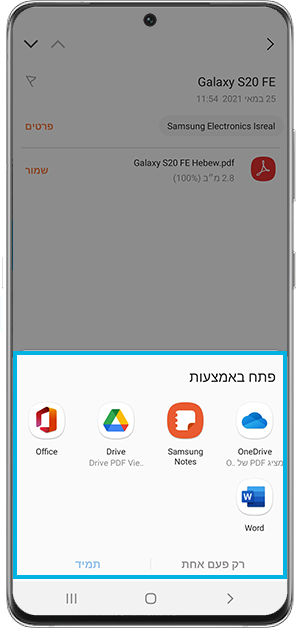
אם הקובץ שירד לא נפתח, צריך לבדוק קודם את תבנית הקובץ. אחרי ההורדה של קובץ מצורף אפשר למצוא אותו תמיד ביישום הקבצים שלי. רוב היישומים המשמשים לפתיחת קבצים מסוגים שונים כבר מותקנים במכשיר, אבל יכול להיות שקובץ מסוים ייפתח על-ידי יישום מיוחד.
אם הקובץ לא נפתח למרות שהגיע בתבנית המוכרת למכשיר, יכול להיות שניתן לתקן את הבעיה על-ידי הסרת חשבון הדוא"ל והוספתו מחדש.
על מנת להסיר חשבון דוא"ל עקבו אחר הפעולות הבאות:
שלב 1. פתחו את יישום דוא"ל.
שלב 2. לחצו על תפריט (שלושה פסים אנכיים), הקישו על סמל הגדרות ולחצו על החשבון אותו תרצו להסיר.
שלב 3. לחצו על הסר בחלק העליון במסך ואשרו את הסרת החשבון.
הערה: צילומי המסך והתפריטים של המכשיר עשויים להשתנות בהתאם לדגם המכשיר ולגרסת התוכנה.
תודה על המשוב שלך
יש להשיב לכל השאלות.
